هل هناك Apple Music على Xbox لعب لوحات المفاتيح؟ تهدف المقالة إلى معالجة مسألة ما إذا كان من الممكن الوصول إلى Apple Music على وحدة تحكم Xbox. يبدأ بشرح منصة Xbox وإمكانياتها.
بعد ذلك، تتعمق المقالة في السؤال الرئيسي، وتستكشف ما إذا كانت Apple Music متاحة على Xbox أم لا وكيفية تشغيل Apple Music على سلسلة Xbox.
محتوى المادة الجزء 1. هل يمكنك تشغيل Apple Music على Xbox؟الجزء 2. قم ببث Apple Music على Xbox عبر تطبيق Apple Musicالجزء 3. تشغيل Apple Music على Xbox عبر الويبالجزء 4. قم بتشغيل Apple Music على Xbox One باستخدام AirServerالجزء 5. كيفية تنزيل Apple Music والاحتفاظ به على Xbox Forever؟الجزء 6. استنتاج
من المهم ملاحظة أنه اعتبارًا من أغسطس 2022، أصبحت Apple Music متاحة رسميًا الآن على متجر Microsoft لأجهزة Xbox Series X وXbox Series S وXbox One. وهذا يعني أن مستخدمي Xbox يمكنهم الآن قم بتنزيل تطبيق Apple Music من متجر Microsoft والاستماع إلى الأغاني وقوائم التشغيل المفضلة لديهم مباشرة على وحدة التحكم في الألعاب الخاصة بهم.
باستخدام هذا التطبيق الرسمي ، يمكن للمستخدمين الاستمتاع بميزات مثل صورة الألبوم الكبيرة وكلمات الأغاني المتزامنة مع الوقت بملء الشاشة والمزيد. بالإضافة إلى ذلك ، يمكن للمستخدمين الآن تشغيل الموسيقى في الخلفية أثناء اللعب ، وهي ميزة مطلوبة بشدة من قبل مستخدمي Xbox.
من الجدير بالذكر أن هذا التطوير قد جعل من السهل جدًا على مستخدمي Xbox الوصول إلى Apple Music ، دون الحاجة إلى أي تطبيقات أو حلول بديلة لجهات خارجية. هذه إضافة مرحب بها لعشاق الموسيقى الذين يستمتعون أيضًا بالألعاب على وحدات تحكم Xbox الخاصة بهم.

أنت تعلم الآن أنه يمكنك تشغيل Apple Music على سلسلة Xbox، مثل Xbox Series X وXbox Series S وXbox One. طالما قمت بالاشتراك في Apple Music، يمكنك تشغيل Apple Music على جهاز Xbox الخاص بك من خلال التطبيق.
سنرشدك خلال خطوات الحصول على Apple Music وتشغيل الأغاني على جهاز Xbox الخاص بك. يرجى ملاحظة أن هذه الخطوات تعتمد على الافتراض الذي لديك اشتراك Apple Music نشط وحدة تحكم Xbox. تحقق من الخطوات أدناه:
الخطوة شنومكس. افتح ال متجر Microsoft على وحدة تحكم Xbox الخاصة بك.
الخطوة 2. ابحث عن "Apple Music " تطبيق.
الخطوة 3. انقر فوق "تواصللتنزيل التطبيق وتثبيته على جهاز Xbox.
الخطوة 4. بمجرد اكتمال التثبيت، ابحث عن تشغيل تطبيق Apple Music في جهازك محتوى Xbox الذي تم تنزيله.
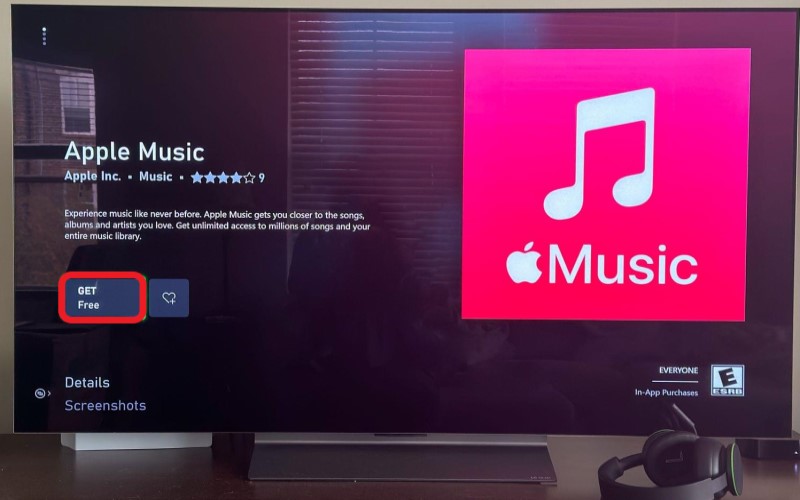
الخطوة 5. قم بتسجيل الدخول إلى حساب Apple Music الخاص بك باستخدام معرف Apple الخاص بك وكلمة المرور. بعد تسجيل الدخول ، ستتمكن من الوصول إلى جميع ميزات تطبيق Apple Music على Xbox الخاص بك ، بما في ذلك القدرة على التصفح والبحث عن الأغاني وقوائم التشغيل والألبومات وإنشاء قوائم التشغيل الخاصة بك وإدارتها والمزيد.
الخطوة 6. لتشغيل أغنية، حددها من التطبيق وانقر على "بلايستشن"زر.
الخطوة 7. إذا كنت تريد تشغيل موسيقى Apple أثناء اللعب على Xbox، فابدأ في تشغيل لعبة ثم اضغط على اكس بوكس الموجود على وحدة التحكم الخاصة بك لفتح ملف دليل.
الخطوة 8. من الدليل، حدد "موسيقى"ثم حدد"Apple Music ".
الخطوة 9. اختر الأغنية أو قائمة التشغيل التي تريد الاستماع إليها، وسيبدأ تشغيلها في الخلفية أثناء استمرارك في اللعب.
هذا كل شيء! مع توفر تطبيق Apple Music الآن على Microsoft Store لـ Xbox ، أصبح الاستمتاع بأغانيك وقوائم التشغيل المفضلة لديك على وحدة التحكم في الألعاب أسهل من أي وقت مضى.
هناك طريقة رسمية أخرى يمكنك تجربتها وهي تشغيل Apple Music على مشغل الويب الخاص بها، حيث يمكنك تشغيل بعض محطات الراديو مجانًا. يمكنك استخدام Microsoft Edge لزيارة "music.apple.com" وتسجيل الدخول هناك. ومع ذلك، فإن تجربة الاستماع على مشغل الويب Apple Music ليست جيدة مثل التطبيق الرسمي. غالبًا ما تحدث الأعطال والتأتأة عند تشغيل Apple Music في الخلفية عبر Edge
بالإضافة إلى الاستماع إلى الموسيقى من خلال تطبيق Apple Music، يمكنك أيضًا اختيار الوصول إلى مكتبة Apple Music من خلال موقعها الرسمي على الويب. نظرًا لأن متصفح الويب Microsoft Edge مدمج أصلاً في وحدة تحكم Xbox One، فيمكنك استخدام Microsoft Edge لزيارة "music.apple.com" وتسجيل الدخول هناك. لذلك، يمكن للاعبين الاستماع بسهولة إلى Apple Music على Xbox. فيما يلي أربع خطوات سهلة لتحقيق ذلك.
الخطوة 1. للبدء، قم بتشغيل جهاز Xbox One الخاص بك واضغط على زر Xbox الموجود على وحدة التحكم.
الخطوة 2. بعد ذلك، انتقل إلى "ألعابي" وابحث عن قائمة "التطبيقات" لفتح متصفح Microsoft Edge.
الخطوة 3. للوصول إلى Apple Music Web Player، قم بتسجيل الدخول باستخدام معرف Apple الخاص بك.
الخطوة 4. من هناك، يمكنك تصفح الأغاني وتشغيلها على جهاز Xbox One الخاص بك.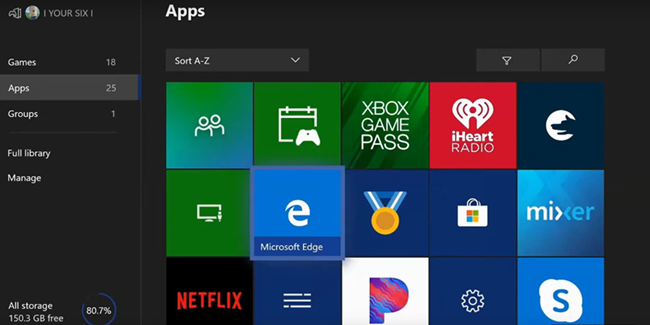
يعد AirServer هو جهاز استقبال برنامج عكس الشاشة الأكثر تقدمًا لوحدات تحكم الألعاب مثل Mac وPac وXbox One. مع تمكين AirServer، يمكنك بسهولة إرسال Apple Music من iPhone أو iPad إلى Xbox One حسب الحاجة. بعد الإعداد على أجهزة Xbox One وiOS، يمكنك الاستمتاع بـ Apple Music على Xbox One عبر AirServer. فيما يلي خطوات محددة.
من السهل إعداد AirServer على وحدات تحكم Xbox One و Xbox series x / s. ما عليك سوى الانتقال إلى متجر Microsoft لتنزيله. سيكلفك الإصدار الكامل 19.99 دولارًا ، ولكن هناك نسخة تجريبية مجانية.
الخطوة 1. انتقل إلى متجر Microsoft وابحث عن AirServer في شريط البحث. ثم حدد AirServer Xbox Edition.
الخطوة 2. انقر على زر "الإصدار التجريبي المجاني" لتنزيل الإصدار غير المحدود واستخدامه، أو يمكنك دفع 19.99 دولارًا لشراء الإصدار الكامل.
الخطوة 3. انقر فوق زر التشغيل لتشغيل AirServer على Xbox One، ثم اضغط على الزر الأيمن على لوحة الاتجاهات. ثم اضغط على A لعرض رمز QR على الشاشة.
أنت الآن بحاجة إلى اتباع الخطوات التالية لإكمال عملية إعداد AirServer Connect على جهاز iPhone أو iPad. الآن قم بالخطوات التالية.
الخطوة 1. افتح متجر التطبيقات وابحث عن AirServer Connect. تثبيت التطبيق.
الخطوة 2. افتح تطبيق AirServer Connect وحدد زر رمز QR. تأكد من السماح بالوصول إلى الكاميرا.
الخطوة 3. قم بمسح رمز الاستجابة السريعة الموجود على جهاز Xbox One الخاص بك لتحويله إلى جهاز Airplay.
بعد توصيل جهاز iPhone الخاص بك بجهاز Xbox One عبر AirServer، يمكنك البدء في تشغيل أي أغنية أو قائمة تشغيل من Apple Music على جهاز iPhone الخاص بك، ثم سيتم إرسال محتوى البث إلى Apple Music.
الخطوة 1. قم بتشغيل Apple Music على جهاز iPhone الخاص بك وابحث عن أي أغنية أو قائمة تشغيل تريد تشغيلها.
الخطوة 2. انقر على أيقونة AirPlay في أسفل شاشة التشغيل، وستظهر نافذة.
الخطوة 3. حدد جهاز Xbox One الخاص بك لإنشاء اتصال بين جهاز Xbox One وiPhone.
الخطوة 4. بمجرد الاتصال، استخدم عناصر التحكم في الصوت في الخلفية في قائمة الدليل للتحكم في تشغيل الموسيقى على Xbox One.
من المقدمة أعلاه، نعلم أنه على Xbox One وXbox Series X وSeries S، يمكننا تثبيت تطبيق Apple Music مباشرة من متجر Xbox لتشغيل الأغاني. ولكن نظرًا لأن ملفات Apple Music محمية بواسطة إدارة الحقوق الرقمية، فلا يمكنك تشغيل Apple Music على Xbox One بدون تطبيق Apple Music. إذا توقفت عن الاشتراك في Apple Music، فلن يعد بإمكانك تشغيل Apple Music على Xbox One. ويجب أن تكون لديك بيئة شبكة جيدة، وإلا سيكون هناك تأخيرات عند تشغيل موسيقى Apple على Xbox، مما يؤدي إلى تجربة سيئة.
ومع ذلك ، إذا كنت تستخدم TuneSolo محول ابل الموسيقى، يمكنك تحويل أغاني Apple Music إلى ملفات صوتية خالية من إدارة الحقوق الرقمية مثل MP3 أو M4A أو WAV ونسخها إلى محرك أقراص USB محمول، ثم توصيله بمنفذ USB الخاص بجهاز Xbox. فهو لا يعمل بسلاسة في الخلفية فحسب، بل إنه لا يستهلك أي نطاق ترددي للشبكة. سيوفر لك هذا أيضًا تجربة لعب أكثر سلاسة.
â € <
TuneSolo يعد Apple Music Converter برنامجًا تابعًا لجهة خارجية مصممًا لـ تحويل أغاني Apple Musicوالكتب الصوتية ووسائط iTunes الأخرى إلى تنسيقات صوتية شائعة مثل MP3 أو M4A أو FLAC أو WAV.
البرنامج متاح لكل من أجهزة كمبيوتر Mac وWindows، وهو أداة مفيدة لأولئك الذين يرغبون في الاستماع إلى محتوى Apple Music الخاص بهم على الأجهزة التي لا تدعم تطبيق Apple Music، أو لأولئك الذين يريدون الاحتفاظ بنسخة من ملفاتهم الموسيقية. مسارات Apple Music المفضلة حتى بعد انتهاء اشتراكهم.
الخطوة 1. اختر أغاني
افتح المحول على جهاز الكمبيوتر الخاص بك. تحقق مما إذا كان iTunes على أحدث إصدار. الآن على الصفحة الرئيسية ، سترى قائمة الأغاني. يمكن تحويلها وتنزيلها ، وبغض النظر عن ترخيص البلد ، ستكون متاحة في أي وقت. ببساطة اختر الأغاني التي تريدها.
الخطوة 2. تغيير إعدادات الإخراج
أسفل القائمة ، سترى قسم إعدادات الإخراج. اختر الخيار المناسب لتنسيق الإخراج ، والترميز ، والجودة ، والباقي. هذا من شأنه أن يعود إلى تفضيلاتك.
الخطوة 3. تحويل الأغاني
بمجرد تكوين الإخراج بشكل صحيح ، انقر فوق الزر تحويل. سيبدأ هذا عملية التحويل ، وكل ما عليك فعله هو الانتظار حتى تنتهي.
بعد تحويل ملفات Apple Music الخاصة بك، يمكنك نقلها إلى محرك أقراص USB وتوصيله بأحد منافذ USB الموجودة على جهاز Xbox. بعد ذلك، افتح مشغل الوسائط على جهاز Xbox الخاص بك وابدأ في لعب ألعابك المفضلة أثناء الاستماع إلى Apple Music في الخلفية.
الخطوة 1. تأكد من تنسيق محرك أقراص USB الخاص بك بتنسيق NTF2 أو exFAT ويحتوي على ملفات الموسيقى التي ترغب في تشغيلها.
الخطوة 2. قم بتوصيل محرك أقراص USB بوحدة التحكم Xbox الخاصة بك واضغط على زر Xbox الموجود على وحدة التحكم.
انتقل إلى ألعابي وتطبيقاتي > عرض الكل > مشغل الوسائط.
الخطوة 3. في تطبيق مشغل الوسائط، سترى محرك أقراص USB الخاص بك مدرجًا كجهاز تخزين.
الخطوة 4. حدده وتصفح المجلدات الموجودة على محرك أقراص USB للعثور على ملف الموسيقى الذي ترغب في تشغيله.
الخطوة 5. بعد تحديد ملف الموسيقى، انقر فوق الزر "تشغيل" لبدء التشغيل.
الخطوة 6. يمكنك بعد ذلك البدء في لعب لعبتك المفضلة بينما يستمر تشغيل الموسيقى الخلفية.
لقد أعطاك هذا الدليل إجابة على سؤال ما إذا كان بإمكانك ذلك قم بتشغيل Apple Music على أجهزة ألعاب Xbox أم لا. في الواقع ، يمكنك تشغيل Apple Music على وحدة تحكم ألعاب Xbox في عام 2023. وعلى هذا النحو ، قد ترغب في استخدام التطبيق لتشغيل الأغاني في الخلفية.
ومع ذلك ، إذا كنت لا ترغب في الدفع مقابل اشتراك مميز ، فقد ترغب في تحويل الأغاني باستخدام TuneSolo محول موسيقى أبل. سيمكنك من الحصول على جميع المسارات والألبومات وقوائم التشغيل التي تعجبك من Apple Music.
الرئيسية
محول ابل الموسيقى
أفضل 4 طرق لتشغيل Apple Music على Xbox [تحديث 2023]
تعليقات(0)
رد
1. اسمك
2. البريد الإلكتروني الخاص بك
3. تقييمك
Copyright © 2024 TuneSolo Software Inc. جميع الحقوق محفوظة.
اترك تعليقا
1. اسمك
2. البريد الإلكتروني الخاص بك
3. تقييمك
إرسال